win10你的设备已连接,但你可能无法访问网络 如何解决Win10系统已连接网络但无法上网问题
win10你的设备已连接,但你可能无法访问网络,在当今数字化时代,网络已经成为我们生活中不可或缺的一部分,有时候我们可能会遇到一些令人困扰的问题,比如在使用Win10系统时,虽然设备显示已连接到网络,却无法上网的情况。这种情况让人感到沮丧和无助,但幸运的是,我们可以采取一些简单有效的措施来解决这个问题。本文将探讨针对Win10系统已连接网络但无法上网问题的解决方法,帮助读者更好地利用网络资源。
具体步骤:
1.第一步在win10系统搜索框上,搜索命令提示符。搜索到之后,鼠标右键选择以管理员身份运行,如下图所示:
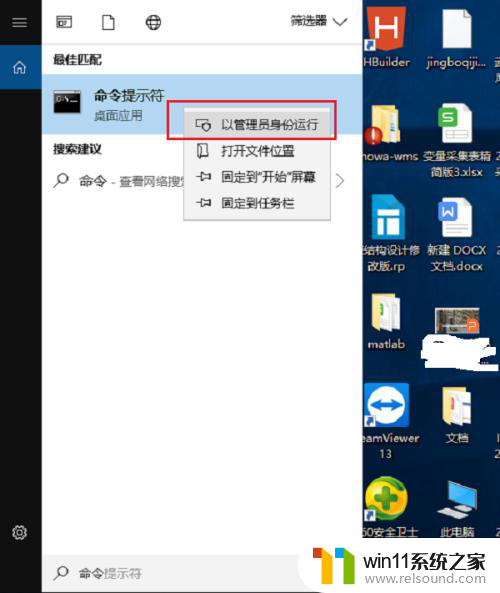
2.第二步以管理员身份打开命令提示符之后,输入“netsh winsock reset”进行重置网络,然后重启电脑,一般重启电脑之后,就可以正常上网了,如下图所示:
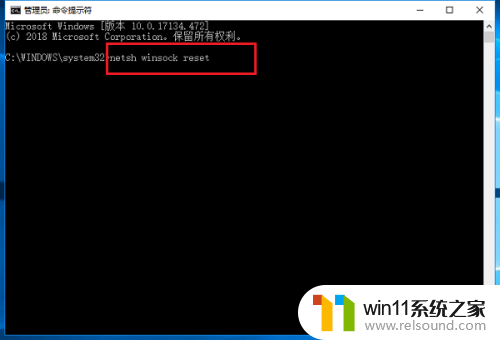
3.第三步如果还不能上网,我们可以使用安全卫士的断网急救箱进行诊断修复,点击功能大全,如下图所示:
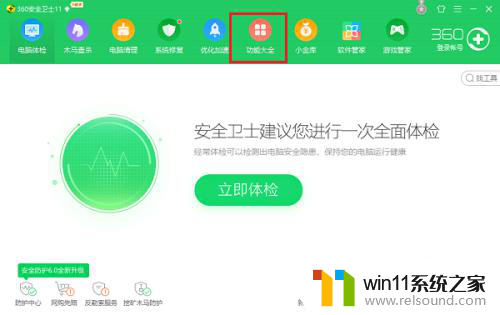
4.第四步点击网络优化->断网急救箱,如下图所示:
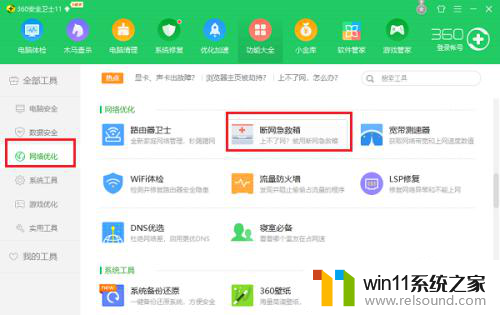
5.第五步开始进行诊断修复网络硬件配置,网络连接配置。DNS服务等,修复完成,重启电脑,就可以正常上网了,如下图所示:
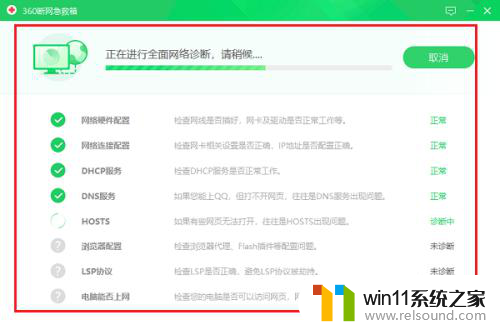
以上就是Win10设备连接但无法访问网络的全部内容,有需要的用户可以按照以上步骤进行操作,希望能对大家有所帮助。















